


اللهم إجعل عملنا هذا صالحاً ،، ولوجهكَ خالصاً ،، ولا تجعلْ لأحدٍ منه ُشيئاً
ولا تجعلْ للشيطانِ منهُ نصيباً ،، وتقبلهُ ربنا بقبولٍ حسنْ ،،
اللهم آمين
اليوم اقدم لكم الدرس الثاني من سلسلة دروس الفوتوشوب في درسنا الاول مع أم أميرة تعرفنا على القوائم File & Edit
اليوم راح نتعرف على قائمتين جديدتين
،،،،،،،، Layer- Image ،،،،،،،،

[/CENTER

1 Mode
تستطيعين من خلال هذا الأمر استخدام أنماط مختلفة من الألوان
للإظهار و الطباعة و الحفظ ، و النمط RGB هو النمط الإفتراضي المستخدم لتصاميم الويب
بعض الصور لا يمكن التعديل عليها لذا حول المود من Index إلى RGB
2 Adjust
يظهر هذا الأمر قائمة جزئية فيها مجموعة من الخيارات للقيام بالتعديلات اللونية على الصور مثل توحيد لونها او تحويلها للأبيض والاسود
Duplicate 3
منه نقوم بنسخ الصوره طبق الاصـل لكن في إطار جديد
4 Apply Image
يستخدم هذا الأمر لتطبيق قنوات وحيدة أو مركبة على الطبقة المحددة
ويستخدم بشكل رئيسي لـــــمــــزج الـــصـــــور
Image Size 5
أحد الأوامر الأكثر أهمية للتحكم في حجم الصورة
canvas size 6 لتغيير عرض وارتفاع الصورة دون ان تتغير درجة الوضوح
pixel aspect ratio7
يستخدم لقلب الصورة عموديا افقي 90 درجة او 180 درجة
8 RotateCanvas
يستخدم هذا الامر في اقتصاص كل المعلومات خارجنطاق التحديد ويتم تعيين العرض والارتفاع على الابعاد الجديدةوالدقة تبقى ثابتة
CENTER]9 Cropيستخدم هذا الأمر في تجذيب و تشذيب (تنسيق الصورة)
10 Trim
اعادة كائنات داخل التصميم الى حجمها الاصلي
11 Reveal All
تقييم الدرجات اللونية ومن خلال هذا الامر لا يمكن اجراء تعديل على التصميم
12 Trap
يطبق هذا الأمر على الصورة المستخدمه في الطباعة (غير قابل للتطبيق في تصميم الويب)
تقييم الدرجات اللونية ومن خلال هذا الامر لا يمكن اجراء تعديل على التصميم
12 Trap
يطبق هذا الأمر على الصورة المستخدمه في الطباعة (غير قابل للتطبيق في تصميم الويب)



1 levels
تصحيح الالوان
curve2
معالجة دقيقة لالوان منطقة معينة للصورة وذالك بتحديد
هذه المنطقة على المنحنى
هذه المنطقة على المنحنى
3 color balance
تحسين الالوان
4 brightness/contrast
تحسين الالوان
4 brightness/contrast
مقدار الضوء والتباين المنعكس عن الصورة او المنبعث منها
5 hue/saturation
تغيير قيم الإضاءة او التشبع او التدرج الخاص بالوان معينة في الصورة
6 seletive color
تغيير نسب الحبر
7 chanel mixer
إضافة او حذف اللون من الاقنية الملونة ويعتبر وسيلة سريعة
لانشاء تاثيرات خاصة بالصور الرمادية
8 invert
عكس الالوان
5 hue/saturation
تغيير قيم الإضاءة او التشبع او التدرج الخاص بالوان معينة في الصورة
6 seletive color
تغيير نسب الحبر
7 chanel mixer
إضافة او حذف اللون من الاقنية الملونة ويعتبر وسيلة سريعة
لانشاء تاثيرات خاصة بالصور الرمادية
8 invert
عكس الالوان
9 equaliz
توزيع القيم الاضاءة والعتامة داخل الصورة بالتساوي
توزيع القيم الاضاءة والعتامة داخل الصورة بالتساوي
10 threshold
تحويل الصورة الى أبيض وأسود
11 posterize
تقليل مستويات اللون الرمادي بالصور
تحويل الصورة الى أبيض وأسود
11 posterize
تقليل مستويات اللون الرمادي بالصور
مثال للتأثيرات



































 فاحفظها لي
فاحفظها لي
















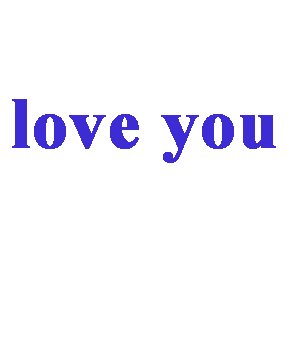 الاصليه
الاصليه









تعليق